什麼是惡意軟體 HackTool:Win32/Keygen?如何去除?

您是否掃描過您的設備並發現它感染了 HackTool:Win32/Keygen?在您使用破解或金鑰產生器啟動進階軟體後,Windows Defender 可能會自動警告您有關此惡意軟體的存在。

在過去幾年中,隨著個人和企業對雲端儲存的需求不斷增加,Microsoft OneDrive 已成為一項有用且特別穩定的服務。由於OneDrive是微軟的產品,因此它會像其他常規軟體一樣內建在Windows 10中,因此,也存在您想要卸載並重新安裝該軟體的情況。幸運的是,重新安裝 OneDrive 可以非常快速且輕鬆地完成,並且不會對您的網路頻寬造成任何問題。事實上,Windows 10 包含 OneDrive 安裝程式的整合副本,您可以立即啟動該副本,而無需再次從 Microsoft 下載。在本文中,Quantrimang 將向您展示如何在 Windows 10 上尋找 OneDrive 安裝程式。
如何在 Windows 10 中解除安裝或重新安裝 Microsoft OneDrive
如前所述,OneDrive 將預先安裝在 Windows 10 上。但是,如果意外崩潰、停止工作或“意外刪除”,您可以直接從 Microsoft 下載 OneDrive。但還有一個更簡單的方法,那就是立即使用微軟內建的 OneDrive 安裝。首先,導覽至檔案總管 > 此電腦,然後開啟安裝 Windows 10 的系統磁碟機(通常為C:\)。打開Windows資料夾,然後存取WinSxS資料夾。在搜尋欄位中,輸入關鍵字onedrive,然後等待OneDriveSetup安裝檔案出現。
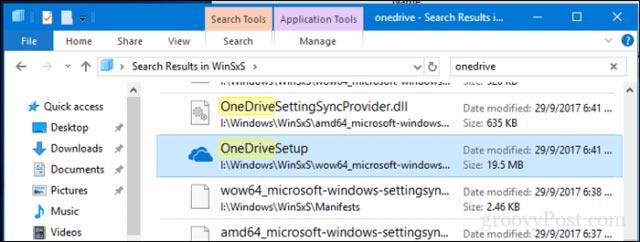
找到它後,雙擊它開始安裝過程,然後只需按照說明進行操作即可。如何重新安裝 OneDrive 就這麼簡單
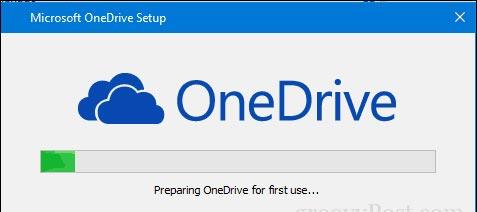
同樣,卸載 OneDrive 也非常容易。導航至“開始”功能表“設定”>“應用程式”>“應用程式和功能”。然後向下捲動到OneDrive,選擇它,然後按一下「卸載」。

請注意,本指南僅適用於 Microsoft 桌面版本。此外,微軟還提供了適用於 Windows 10 的 OneDrive 應用程式的現代版本,您可以從 Microsoft Store 下載該應用程式。在上一篇文章中,我們為您介紹了《幫助更好地使用OneDrive線上儲存服務的小技巧》,請您參考一下,了解如何充分利用雲端儲存工具的「威力」。這個雲端好用!
您是否掃描過您的設備並發現它感染了 HackTool:Win32/Keygen?在您使用破解或金鑰產生器啟動進階軟體後,Windows Defender 可能會自動警告您有關此惡意軟體的存在。
探索如何在Windows 10上建立和管理還原點,這是一項有效的系統保護功能,可以讓您快速還原系統至先前狀態。
您可以使用以下 15 種方法輕鬆在 Windows 10 中開啟<strong>裝置管理員</strong>,包括使用命令、捷徑和搜尋。
很多人不知道如何快速顯示桌面,只好將各個視窗一一最小化。這種方法對於用戶來說非常耗時且令人沮喪。因此,本文將向您介紹Windows中快速顯示桌面的十種超快速方法。
Windows Repair 是一款有效的 Windows 錯誤修復工具,幫助使用者修復與 Internet Explorer、Windows Update 和其他重要程式相關的錯誤。
您可以使用檔案總管選項來變更檔案和資料夾的工作方式並控制顯示。掌握如何在 Windows 10 中開啟資料夾選項的多種方法。
刪除不使用的使用者帳戶可以顯著釋放記憶體空間,並讓您的電腦運行得更流暢。了解如何刪除 Windows 10 使用者帳戶的最佳方法。
使用 bootsect 命令能夠輕鬆修復磁碟區引導程式碼錯誤,確保系統正常啟動,避免 hal.dll 錯誤及其他啟動問題。
存檔應用程式是一項功能,可以自動卸載您很少使用的應用程序,同時保留其關聯的檔案和設定。了解如何有效利用 Windows 11 中的存檔應用程式功能。
要啟用虛擬化,您必須先進入 BIOS 並從 BIOS 設定中啟用虛擬化,這將顯著提升在 BlueStacks 5 上的效能和遊戲體驗。








